Word 2010可以處理文檔的事情!您可以同時打開多個Word文檔并對其進行處理,從而在不同的打開文檔之間進行切換。
同時打開多個Word文檔
Word是否一次可以處理多個文檔不是問題。不,這是如何打開這些文檔的問題:
打開命令:繼續使用“打開”命令來打開文檔。Word可以打開的文檔數量沒有任何官方限制,盡管您可能希望避免打開太多(超過十個左右),因為它們會使您的計算機運行變慢。
“打開”對話框:在“打開”對話框中,選擇要打開的多個文檔。單擊并按住Ctrl鍵,以選擇文檔。單擊“打開”按鈕,所有文檔都打開,每個文檔都在其自己的窗口中。
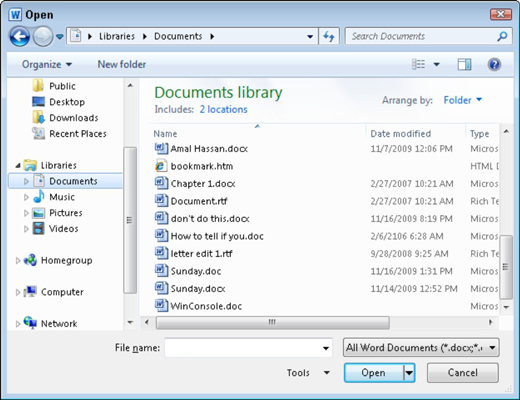
Word文檔圖標:在任何文件夾窗口中,選擇多個Word文檔圖標。用鼠標套索它們,或按住Ctrl鍵單擊以選擇多個文檔。按Enter鍵打開批次。
在多個文件之間切換
每個文檔都駐留在其自己的Word程序窗口中。切換它們的一種方法是使用“視圖”選項卡上的“切換Windows”菜單:
單擊視圖選項卡上的切換Windows按鈕。
將打開“切換Windows”菜單,在Word中列出多達九個打開的文檔。
要切換到另一個文檔,請從菜單中選擇它。
一次打開九個以上的文檔時,“切換Windows”菜單上的最后一項是“更多Windows”命令。
如果出現,請選擇“更多Windows”命令以顯示“激活”對話框,其中列出了所有打開的文檔窗口。
從對話框中選擇一個文檔,然后單擊“確定”以切換到該文檔。
從一個文檔窗口切換到另一個文檔窗口的快速方法是按Alt + Tab組合鍵。同樣,每個窗口在Windows任務欄上都有其自己的按鈕。要在Word中的窗口之間切換,請從任務欄上的按鈕中選擇文檔名稱。一次查看多個文檔
您可以同時看到兩個或更多個文檔顯示在屏幕上,單擊“視圖”選項卡,然后單擊“全部排列”按鈕。Word會立即將它們的所有窗口組織起來,就像拼圖游戲一樣,將它們放在屏幕上。
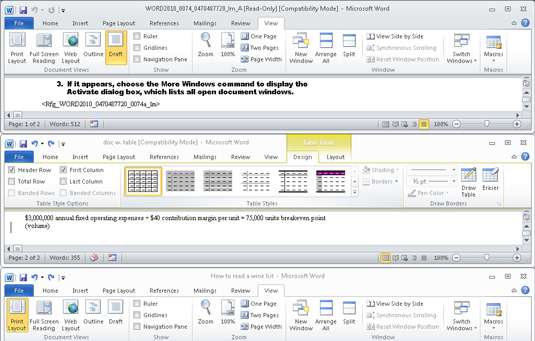
因為Word不會排列最小化的窗口,所以使多個窗口保持打開狀態,而只排列兩個窗口的一種方法是最小化您不想排列的窗口。然后單擊全部排列按鈕。盡管一次只能看到一個以上的文檔,但是一次只能處理一個。標題欄突出顯示的文檔是“頂部”。單擊窗口的“最大化”按鈕可將文檔還原到其正常的全屏視圖。






